Jak odstranit složku $Windows.~WS ve Windows 10
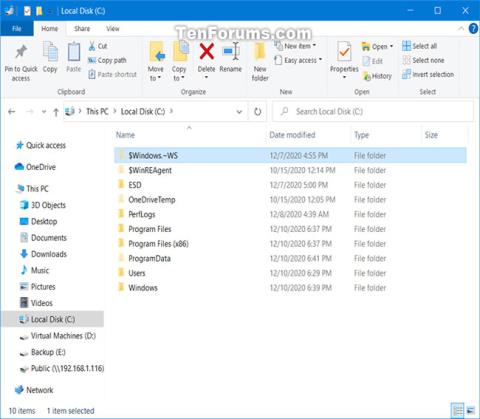
Tato příručka vám ukáže, jak odstranit složku $Windows.~WS v kořenové složce disku Windows 10, abyste v případě potřeby uvolnili místo na pevném disku.
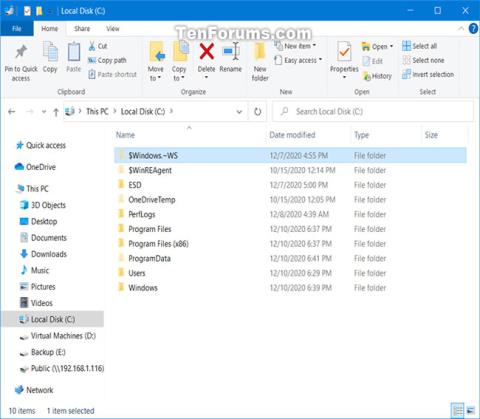
Tato příručka vám ukáže, jak odstranit složku $Windows.~WS v kořenové složce disku Windows 10 , abyste v případě potřeby uvolnili místo na pevném disku.
Co je to složka $Windows.~WS?
Složka $Windows.~WS je skrytá složka vytvořená v kořenové složce jednotky Windows "C:" během upgradu na Windows 10. Název složky WS v $Windows.~WS znamená Instalační program systému Windows .
Složka $Windows.~WS obsahuje základní soubory z předchozí verze systému, které vám umožňují vrátit se k předchozí verzi systému Windows.

Složka $Windows.~WS je skrytá složka vytvořená v kořenové složce jednotky C:
Poznámka:
Chcete-li odstranit složku $Windows.~WS, musíte být přihlášeni jako správce.
Pokud smažete složky Windows.old , $Windows.~BT a/nebo $Windows.~WS, nebudete se již moci vrátit k předchozí verzi Windows.
Pokud odstraníte složku $Windows.~WS, měli byste také odstranit složky Windows.old a $Windows.~ BT, abyste uvolnili více místa na pevném disku.
Jak odstranit složku $Windows.~WS ve Windows 10
Zde je postup:
1. Otevřete příkazový řádek s právy správce .
2. Zkopírujte a vložte níže uvedené příkazy jeden po druhém do nově otevřeného příkazového řádku a po každém příkazu stiskněte klávesu Enter .
takeown /F "C:\$Windows.~WS\*" /A /R /D Y
icacls "C:\$Windows.~WS\*.*" /grant *S-1-5-32-544:F /T /C /Q
RD /S /Q "C:\$Windows.~WS"3. Po dokončení můžete příkazový řádek zavřít, pokud chcete.
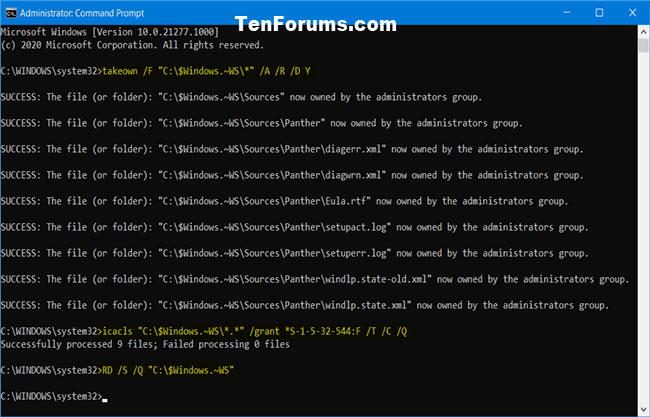
Odstraňte složku $Windows.~WS ve Windows 10
Jak vidíte, odstranění složky $Windows.~WS ve Windows 10 je velmi jednoduché, že?
Doufám, že jste úspěšní.
Kiosk Mode ve Windows 10 je režim pro použití pouze 1 aplikace nebo přístupu pouze k 1 webu s uživateli typu host.
Tato příručka vám ukáže, jak změnit nebo obnovit výchozí umístění složky Camera Roll ve Windows 10.
Úprava souboru hosts může způsobit, že nebudete moci přistupovat k Internetu, pokud soubor není správně upraven. Následující článek vás provede úpravou souboru hosts ve Windows 10.
Snížení velikosti a kapacity fotografií vám usnadní jejich sdílení nebo posílání komukoli. Zejména v systému Windows 10 můžete hromadně měnit velikost fotografií pomocí několika jednoduchých kroků.
Pokud nepotřebujete zobrazovat nedávno navštívené položky a místa z důvodu bezpečnosti nebo ochrany soukromí, můžete to snadno vypnout.
Microsoft právě vydal aktualizaci Windows 10 Anniversary Update s mnoha vylepšeními a novými funkcemi. V této nové aktualizaci uvidíte spoustu změn. Od podpory stylusu Windows Ink po podporu rozšíření prohlížeče Microsoft Edge byly výrazně vylepšeny také nabídky Start a Cortana.
Jedno místo pro ovládání mnoha operací přímo na systémové liště.
V systému Windows 10 si můžete stáhnout a nainstalovat šablony zásad skupiny pro správu nastavení Microsoft Edge a tato příručka vám ukáže postup.
Tmavý režim je rozhraní s tmavým pozadím ve Windows 10, které pomáhá počítači šetřit energii baterie a snižuje dopad na oči uživatele.
Hlavní panel má omezený prostor, a pokud pravidelně pracujete s více aplikacemi, může vám rychle dojít místo na připnutí dalších oblíbených aplikací.









